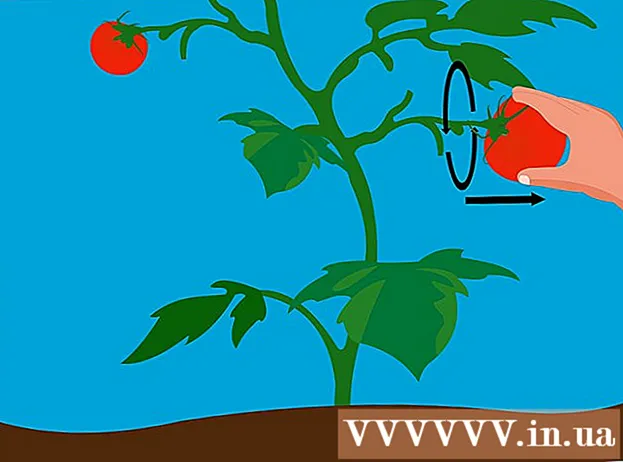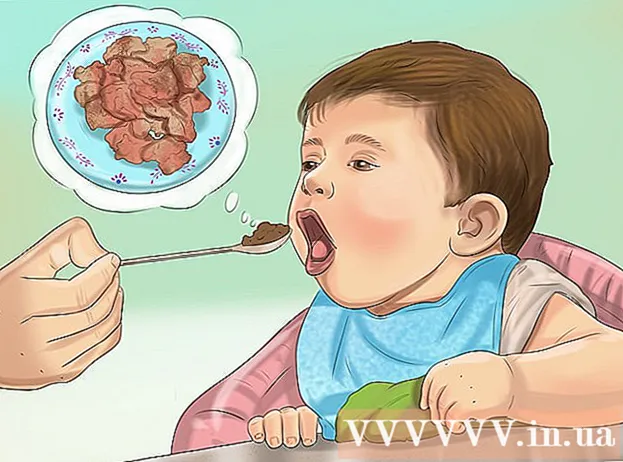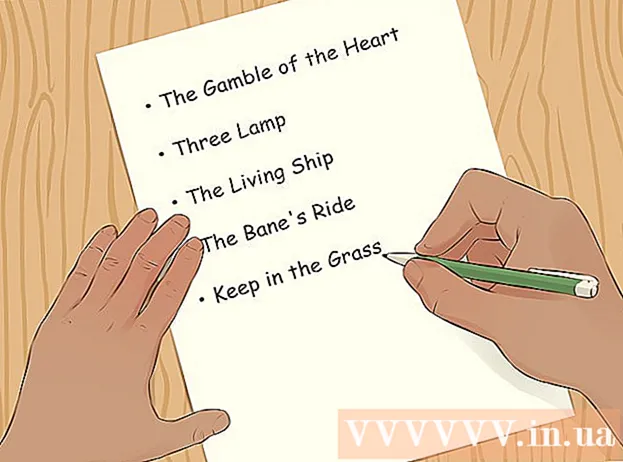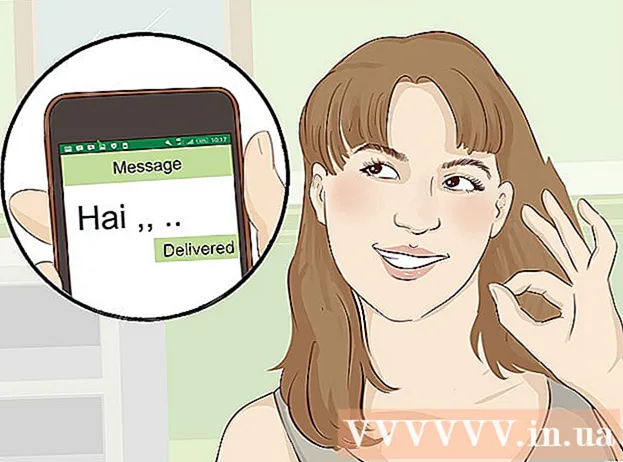लेखक:
Robert Simon
निर्मितीची तारीख:
19 जून 2021
अद्यतन तारीख:
24 जून 2024
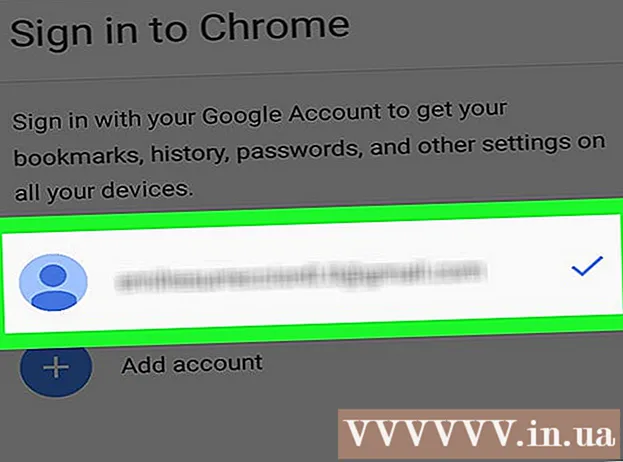
सामग्री
हे विकी आपल्यास आपल्या Google खात्यात Google Chrome सेटिंग्ज, बुकमार्क, इतिहास, संकेतशब्द आणि अनुप्रयोगांचा बॅकअप कसा ठेवावा हे शिकवते. त्यानंतर आपण आपल्या नवीन संगणक, स्मार्टफोन किंवा टॅब्लेटवर या सेटिंग्ज पुनर्संचयित करू शकता, आपण बॅक अप घेण्यासाठी वापरत असलेल्या Google खात्यात लॉग इन करा.
पायर्या
3 पैकी भाग 1: Chrome चे बॅकअप घ्या
पृष्ठाच्या डावीकडे डावीकडे. आपण आता आपल्या संगणकावर किंवा अन्य मोबाइल डिव्हाइसवर Chrome च्या सेटिंग्ज पुनर्संचयित करू शकता. जाहिरात
3 पैकी भाग 2: डेस्कटॉपवर Chrome पुनर्संचयित करा

ज्या संगणकावर आपण Chrome सेटिंग्ज पुनर्संचयित करू इच्छिता त्या संगणकावर Google Chrome ब्राउझर उघडा.
क्लिक करा ⋮ विंडोच्या वरच्या उजवीकडे. एक ड्रॉप-डाउन मेनू दिसेल.
क्लिक करा सेटिंग्ज ड्रॉप-डाउन मेनूच्या तळाजवळ.
क्लिक करा क्रोममध्ये साइन इन करा सेटिंग्ज पृष्ठाच्या उजवीकडे उजवीकडे.
Chrome वर साइन इन करा. आपण Chrome चा बॅक अप घेण्यासाठी वापरलेला ईमेल पत्ता आणि संकेतशब्द प्रविष्ट करा. Chrome बॅकअप पुन्हा लोड केला जाईल. जाहिरात
3 पैकी भाग 3: फोनवर Chrome पुनर्संचयित करा
आपण ज्यावर Chrome सेटिंग्ज पुनर्संचयित करू इच्छित फोन किंवा टॅब्लेटवर Google Chrome अॅप उघडा.
क्लिक करा ⋮ स्क्रीनच्या उजव्या कोपर्यात. एक ड्रॉप-डाउन मेनू दिसेल.
क्लिक करा सेटिंग्ज ड्रॉप-डाउन मेनूच्या तळाजवळ.
क्लिक करा Chrome वर साइन इन करा. हा टॅब सेटिंग्ज पृष्ठाच्या शीर्षस्थानी आहे.
आपला ईमेल पत्ता आणि संकेतशब्द प्रविष्ट करा. आपला ईमेल पत्ता प्रविष्ट करा, टॅप करा पुढे, आपला संकेतशब्द प्रविष्ट करा आणि क्लिक करा पुढे ईमेल पत्ता लॉगिन करण्यासाठी. Chrome बॅकअप पुन्हा लोड केला जाईल.
- आपण या डिव्हाइसवरील आपल्या Google खात्यावर साइन इन केले असल्यास, आपण त्या खात्यावर निवडण्यासाठी टॅप करू शकता आणि नंतर टॅप करा TIẾP TỤC (सुरू).
सल्ला
- आपण कोणत्याही Google Chrome- सक्षम डिव्हाइसवर Chrome बॅकअप पुनर्संचयित करू शकता.
चेतावणी
- बॅकअप दरम्यान आपण Chrome सेटिंग्ज बदलल्यास - उदाहरणार्थ, आपण एक बुकमार्क हटविला - आपण बॅकअप पुनर्संचयित करता तेव्हा तो बदल दिसून येईल.